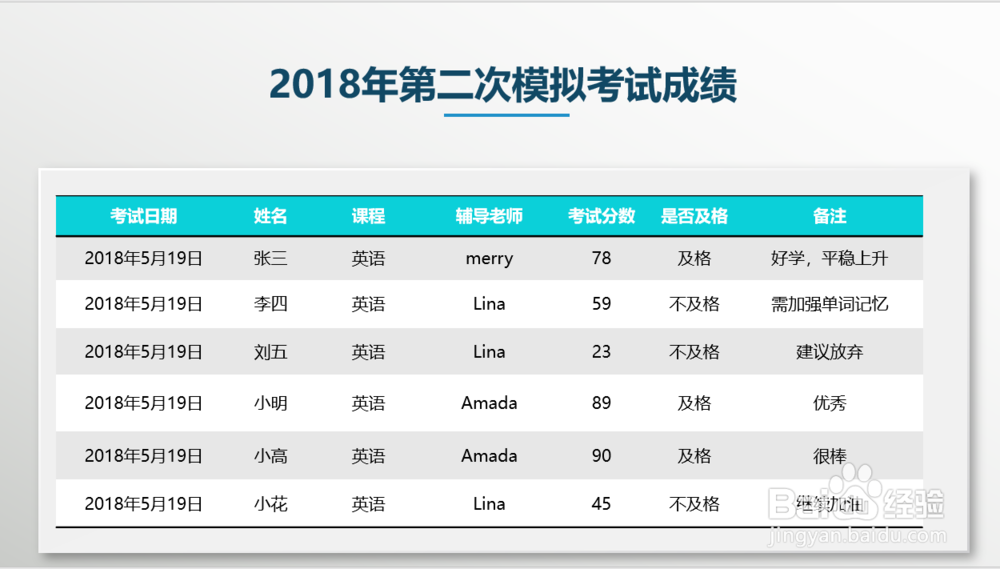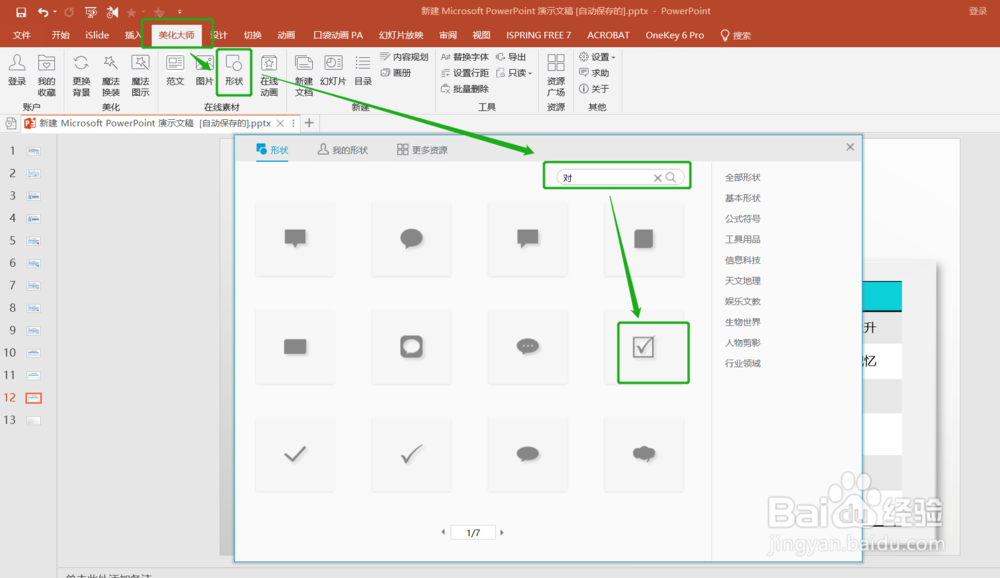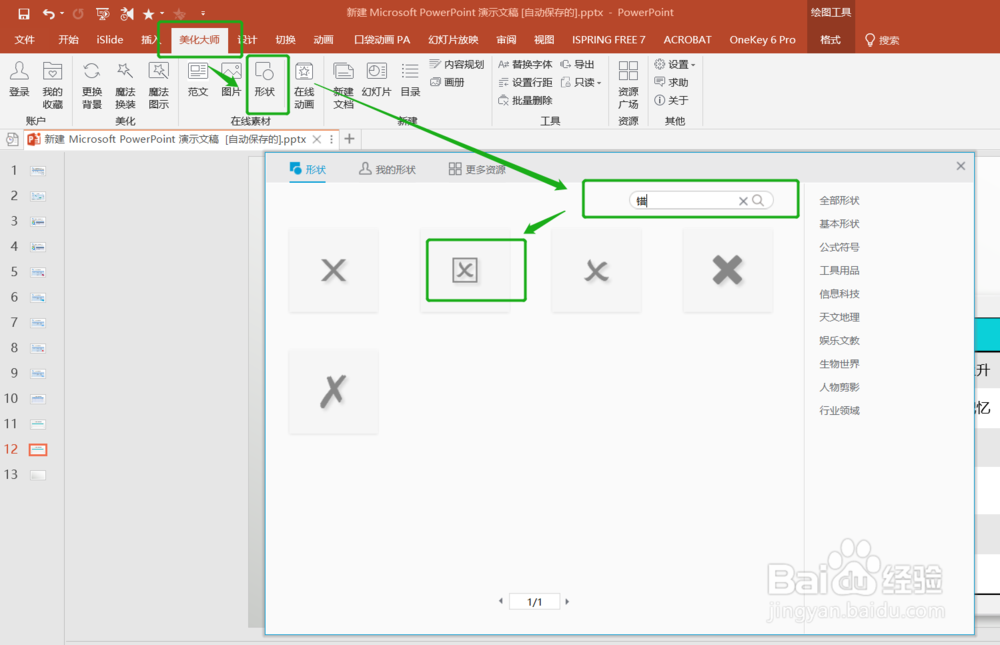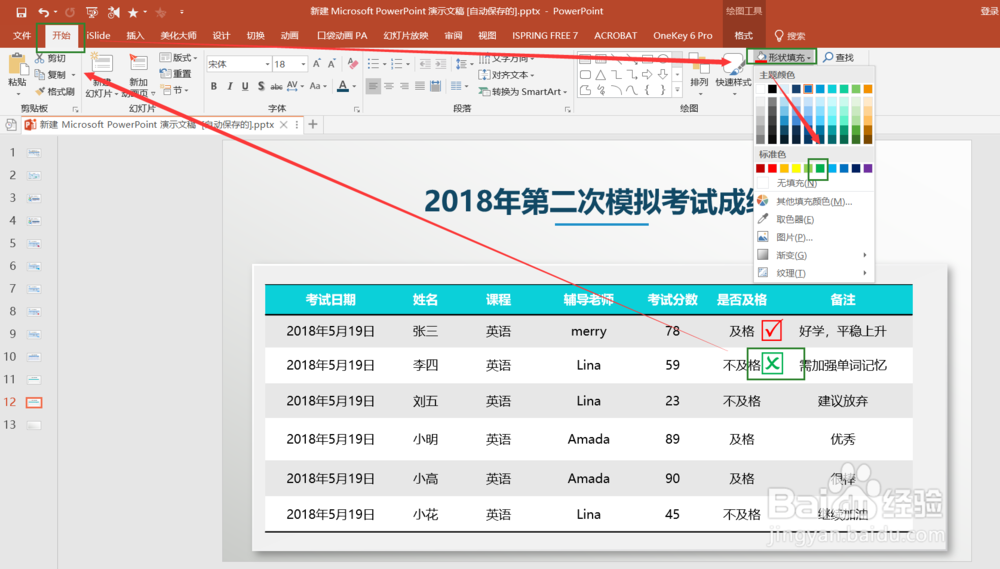1、第一个,如下图先准备好表格,分析一下可以替换的元素。表格中大量重复出现了及格/不及格而这也是比较关键的信息,所以可以考虑用符号去替代。
2、第二步,如下图插入“对号”替代及格。点击工具栏“美化大师”--“形状”--“输入--对--字”在跳出的对话框中选择合适的图标。
3、第三步,设置图标颜色及大小。如下图将插入的对号缩放到合适大小,并设置颜色填充为“红色”
4、第四步,插入“错误”图标替代不及格。同样的步骤,点击工具栏“美化大师”--“形状”--“输入--错--字”,在跳出的对话框中选择合适的图标。
5、第五步,设置错误图标大小并设置填充颜色为“绿色”
6、第六步,给剩余及格及不及格同样做替换设置。